ps給MM人像制作雙眼皮教程
2022-12-25 11:49:42
來源/作者: /
己有:37人學習過
13、選擇菜單“選擇->反向”將選區進行反選,如下圖所示:
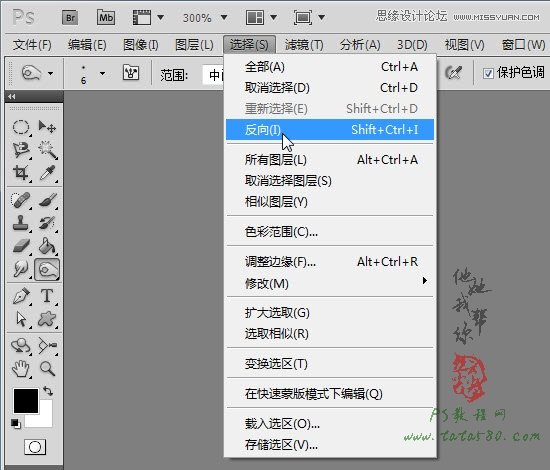
14、單擊選擇“減淡工具”,將范圍設置成“中間調”,曝光度設置為16%左右,如下圖所示:
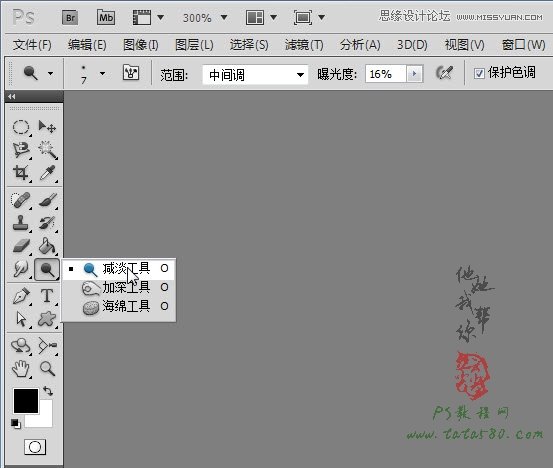
15、同樣利用減淡工具沿著上眼皮的上邊緣進行來加的擦除,這樣就能與剛才的加深工具擦除的區域形成明顯的反差,從而形成較明顯的雙眼皮效果,最終效果如下圖所示:
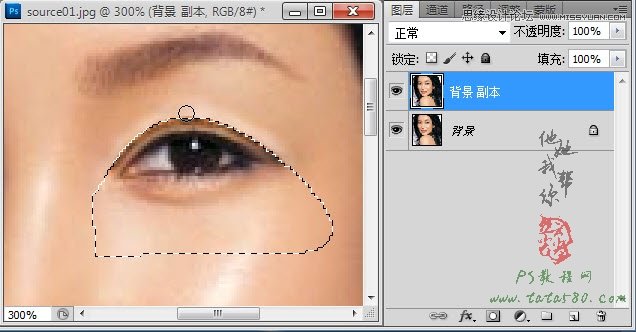
16、按Ctrl+D快捷鍵取消選區,將圖還原到100%看一下效果,如果不滿意可以反復進行調整,效果如下圖所示:

上一篇:簡單修改照片對比度
下一篇:ps調出新娘圖片美白妝艷特效




























